


こんにちは!南青山スタジオ スタッフのオダです。
まだまだ寒い日が続いておりますが、南青山スタジオの正面にある小学校からは元気な声が響いてきます。
子どもたちの元気な声や姿は本当にかわいいですね!
今回は、元気な子の写真が沢山保存されているママのスマホのために、
今すぐできる写真のレベルアップ術をお教えします。
毎日眺める写真だからこそ、綺麗に可愛く残しておきたいですね。
いろんなカメラアプリがありますが、設定画面で色々と変更したり、便利機能を使えたり、使わないともったいない機能が多いのです!
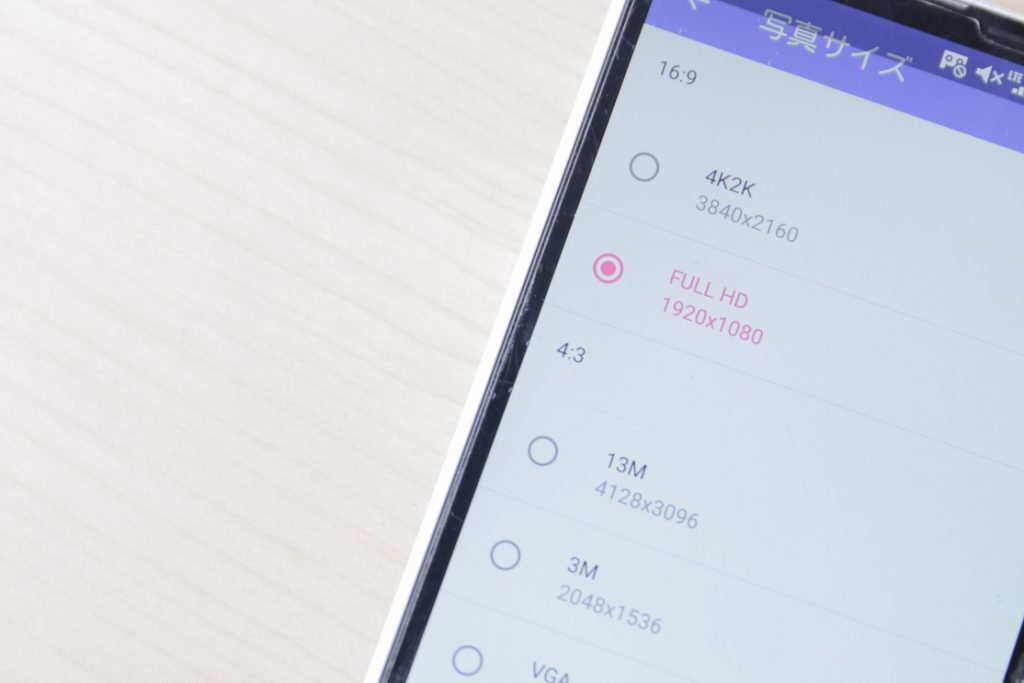
画面上は同じサイズに見えていても、最大サイズの画像は「画素」という色の粒がギュッと詰まっているんです。
小さな画像は「画素」の粒が少なく、写真を大きく引き伸ばしても、ぼやけたりガサガサしたり、綺麗な写真にはなりません。
後から編集するときにも、綺麗なままで拡大できるメリットもあるので、
写真は最大で撮影することをおススメします。
保存のサイズも大きくなるので、マイクロSDカードなどの外部メモリに保存をしましょう。
SDカードですと、パソコンやデジタルフォトフレームにお写真を取り込むのも簡単です。

せっかくの機能でも、いざ撮影するとなんだか白くモヤモヤした汚れが・・・。もったいないです!
レンズクリーナーやメガネ拭きなどの清潔な柔らかい布でこまめに汚れを落としましょう。
最近はスマホレンズの保護フィルムも販売されているようですよ。
小さな汚れも、放っておくと傷や大きな汚れの原因になります。
スマホカメラのズーム機能は、一眼レフカメラのレンズとは違います。
内部のソフトウェアによって被写体をリアルタイムで拡大表示しているので、「画素」が荒くなりやすく、手振れもします。
必要なら、撮影後の編集の段階でトリミングをしましょう。
「こう撮ればよかった・・・」「もう少し左右も写しておきたかった・・・」そんな後悔も少し減るでしょう。
大きく写したい場合は、自分が被写体に近づくのは一番手軽できれいに撮影できるでしょう。
スマホカメラに大抵備わっているのが、明るさ調節の機能です。
お顔が暗かったり、日が陰っていたり、必要な場面は結構多くありますよ!

暗いお部屋の撮影でも・・・

明るさ調節機能できれいに撮影!
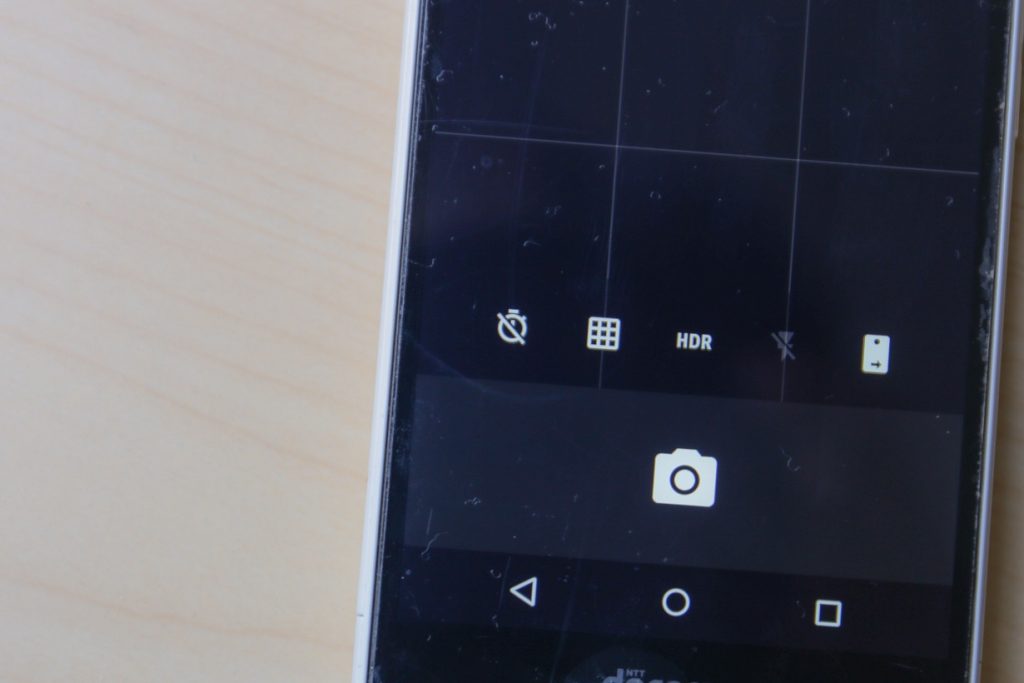
【ハイダイナミックレンジ合成】という機能です。
これは、明るさの異なる画像を複数枚撮影し、合成することで1枚のきれいな画像を作る機能です。
暗い場所と明るい場所の明暗の差が少なくなり、目で見た印象に近くする効果があります。
1度シャッターを切れば、スマホ側が自動で合成してくれます。
・日差しが強い外での撮影
・暗い日陰や夜景、室内
・風景写真
この辺りの撮影にはとても有効です。
ただ、複数枚撮影するので、動いているものを撮影するのには向いていません。
シャッターを切ってから撮影が完了するまで、タイムラグが発生しますので、お気をつけください。

グリッド線と呼ばれるラインです。
これは、写真全体のバランスを見るのに有効です。多くは【三分割】や【対角】に線が入り、撮影時の補助となります。
構図や画面の整う基本的なバランスを紹介します。
【三分割】

画面を縦横に3つずつ分けた構図です。
線と線の交点に、人の頭やメインの被写体を持ってきます。
または、線で別れた1/3や2/3にメインを収めると、整ったバランスになりやすくなります。
【対角】

画面の角と角をつないで、画面を三角形に分ける線です。
動きのある写真を撮りたいときに有効です。
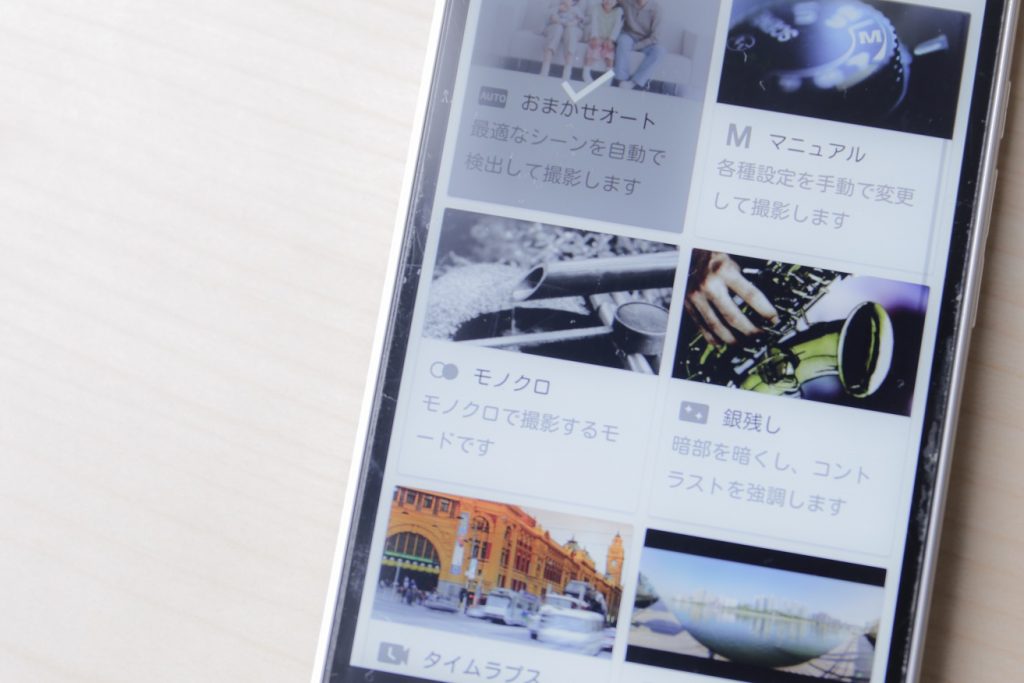
料理や人物、ポートレート、風景、モノクロ、セピアなどなど・・・
スマホカメラにはたくさんのモードがあります。
これらを使うことで、鮮やかな写真やシャビーな落ち着いた写真など、雰囲気を変えて撮影することができます。
カメラ側で適切な場面を設定してくれるので、サッと撮影したいとき、凝った設定は難しい方にもおススメです。
少し慣れてきたら、【マニュアルモード】にチャレンジしてもいいかもしれませんね!
いかがでしょうか。
普段何気なく撮影するスマホカメラにも、様々な準備があります。
インスタ映えや、自宅で簡単にアルバムを作りたい時など、少しだけこだわってみるのもアリですよ!